GodMode | Windows上帝模式
Posted fishing-blog
tags:
篇首语:本文由小常识网(cha138.com)小编为大家整理,主要介绍了GodMode | Windows上帝模式相关的知识,希望对你有一定的参考价值。
最近在网上学习到了一些Windows的隐藏功能,今天我就来说说GodMode模式吧。
借鉴:https://jingyan.baidu.com/article/90bc8fc853c38bf652640c5d.html
如有侵权,联系QQ:1604526246 删除。
1.使用GodMode编辑系统
首先在桌面上新建一个文件夹,命名为:
GodMode.{ED7BA470-8E54-465E-825C-99712043E01C}
我们发现,它立即就变成了下面这个样子:
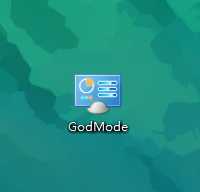
双击,发现里面有很多编辑Windows的功能:
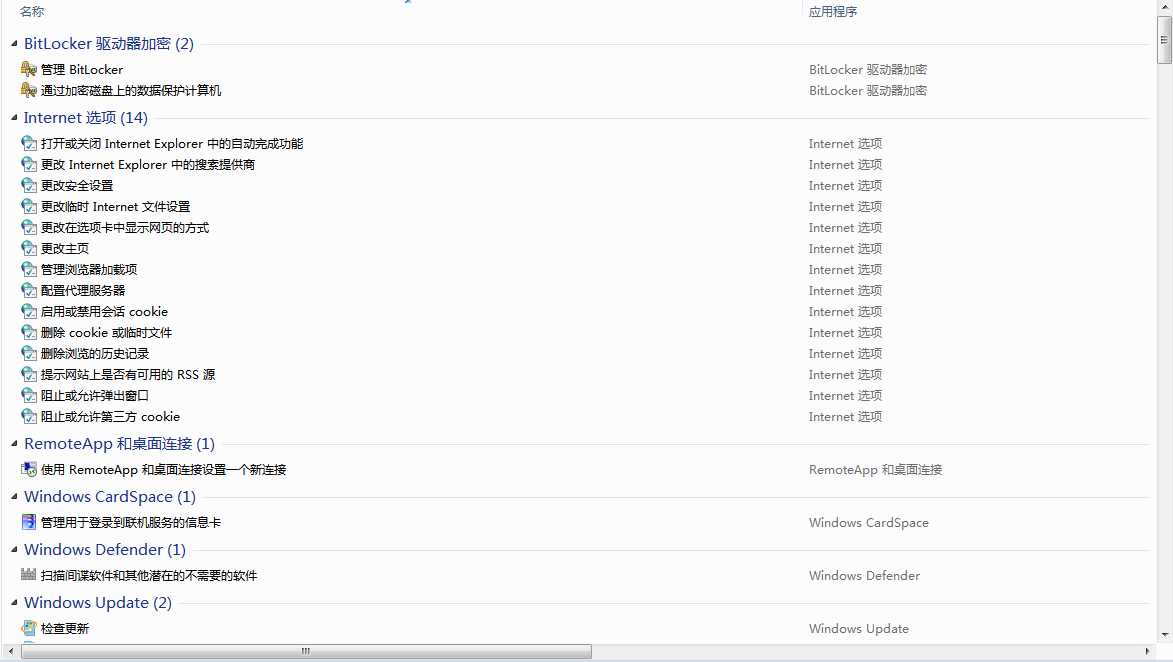
比较实用。
2.使用GodMode隐藏文件
最近我的同学抄我的《加密文件夹 | 彻底隐藏文件夹》,网址是《给文件添加隐形属性》,首先版权声明一下。
开始正题。首先准备好一个盛满你想隐藏文件的文件夹,名字随意:

将它重命名为:
GodMode.{ED7BA470-8E54-465E-825C-99712043E01C}
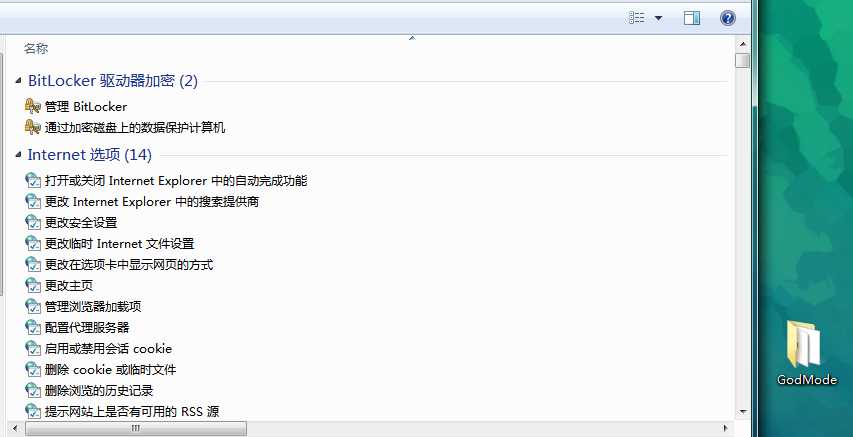
之后我们发现:“.{ED7BA470-8E54-465E-825C-99712043E01C}”这一段没了,这样又可以把它重命名为新的名字了:

直接打肯定是打不开的,我们需要借助压缩软件,例如Win自带的WinRAR:

用它打开GodFile文件夹:

我们看到了刚刚隐藏的文件:
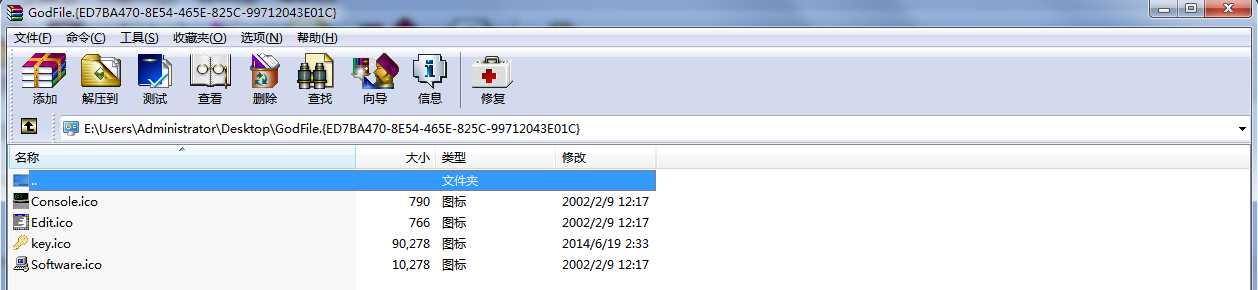
当然,还可以叠加加密文件夹 | 彻底隐藏文件夹的效果,但是名字很长,建议放到一个记事本里,连同秘密文件一起隐藏。
以上是关于GodMode | Windows上帝模式的主要内容,如果未能解决你的问题,请参考以下文章